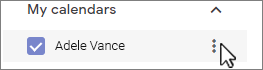-
בחשבון יומן Google שלך, בחר לוחות השנה שלי ובחר את שלוש הנקודות האנכיות (⋮) משמאל לשם לוח השנה.
-
בחר הגדרות ושיתוף, גלול מטה אל שילוב לוח שנה, ובתיבה כתובת סודית בתבנית iCal , בחר בלחצן
-
ב- Outlook הקלאסי, בחר קובץ > הגדרות חשבון >הגדרות חשבון.
-
בכרטיסיה לוחות שנה באינטרנט , בחר חדש ולאחר מכן הקש Ctrl+V כדי להדביק את כתובת ה- URL שהועתקה.
-
בחר הוסף, הזן שם לוח שנה בתיבה שם תיקיה ובחר אישור.
-
בחשבון יומן Google שלך, בחר לוחות השנה שלי ובחר את שלוש הנקודות האנכיות (⋮) משמאל לשם לוח השנה.
-
בחר הגדרות ושיתוף, גלול מטה אל שילוב לוח שנה, ובתיבה כתובת סודית בתבנית iCal , בחר בלחצן
-
עבור ללוח השנה Outlook החדש שלך.
-
מתחת לרשת לוח השנה מימין, בחר הוסף לוח שנה ולאחר מכן בחר הירשם כמנוי מהאינטרנט.
-
הדבק את כתובת ה- URL שהועתקה בשורת הכתובת ולאחר מכן בחר ייבוא.
-
בחשבון יומן Google שלך, בחר לוחות השנה שלי ובחר את שלוש הנקודות האנכיות (⋮) משמאל לשם לוח השנה.
-
תחת הגדרות לוח שנה, בחר יצא לוח שנה.
-
בטל את דחיסת קובץ לוח השנה שהורד. הוא יופיע כקובץ .ics חדש.
-
עבור ללוח השנה Outlook עבור Mac שלך.
-
מתחת לרשת לוח השנה מימין, בחר הוסף לוח שנה ולאחר מכן בחר ייבוא ICS.
-
אתר את הקובץ .ics ולאחר מכן בחר ייבוא.